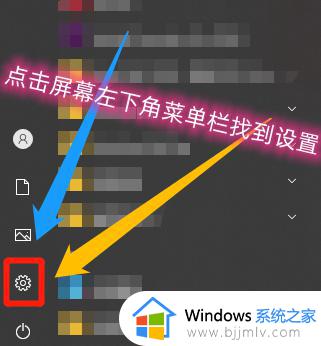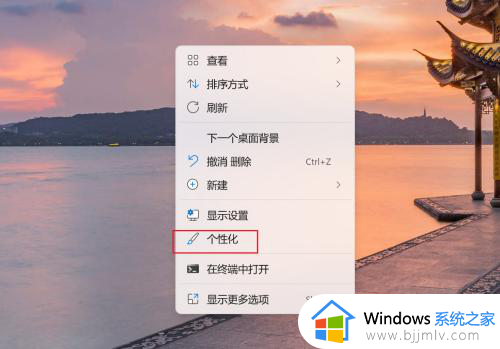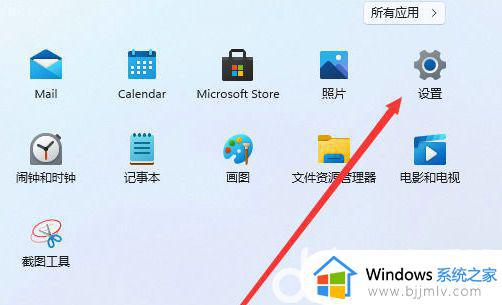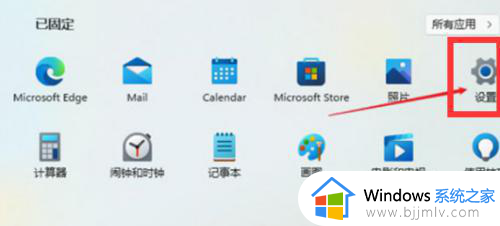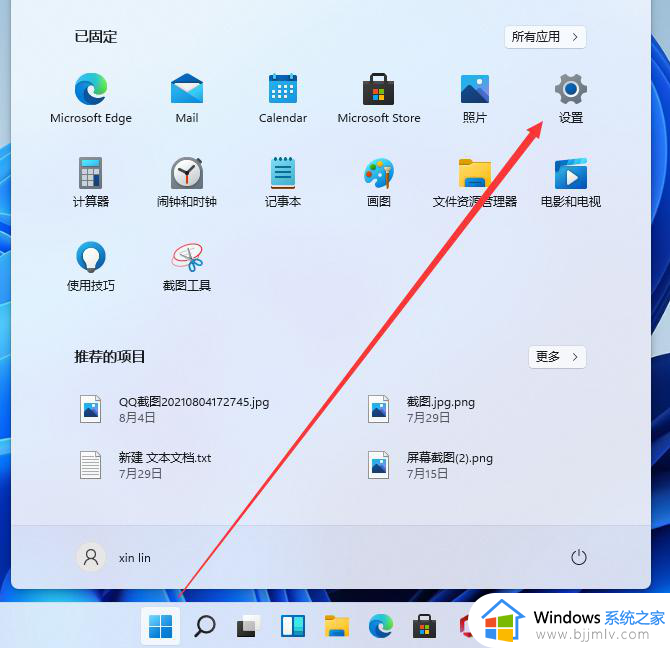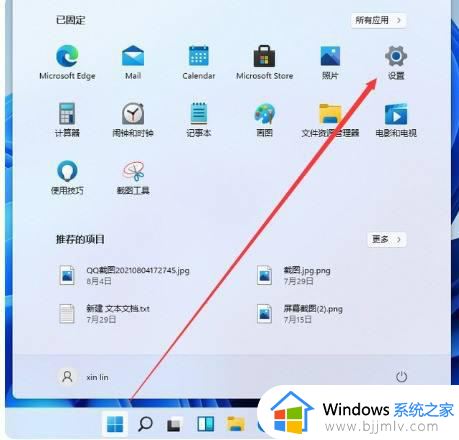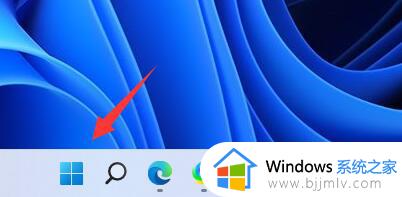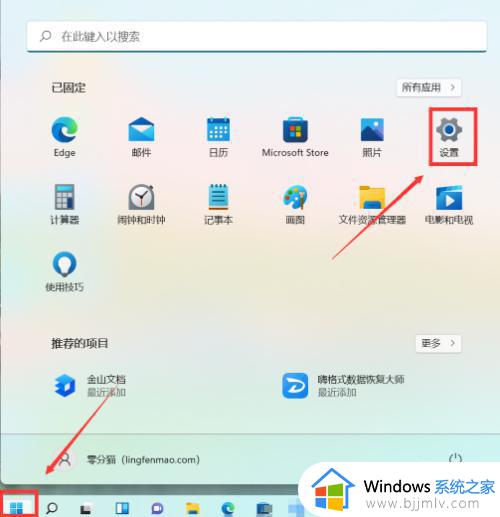windows11字体大小设置方法 windows11怎么调字体大小
更新时间:2023-02-22 09:43:21作者:runxin
微软在发布会上对windows11系统的功能介绍之后,很多用户也都开始接收到了升级推送通知消息,因此也都迫不及待进行升级,可是当用户在升级完windows11系统之后却发现字体太小了,对此windows11怎么调字体大小呢?接下来小编就来告诉大家windows11字体大小设置方法。
具体方法:
1、点击桌面左下角的开始菜单,选择“设置”。
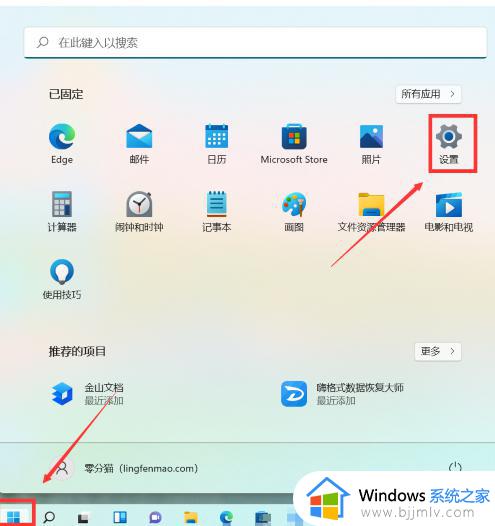
2、点击左侧“辅助功能”进入页面。
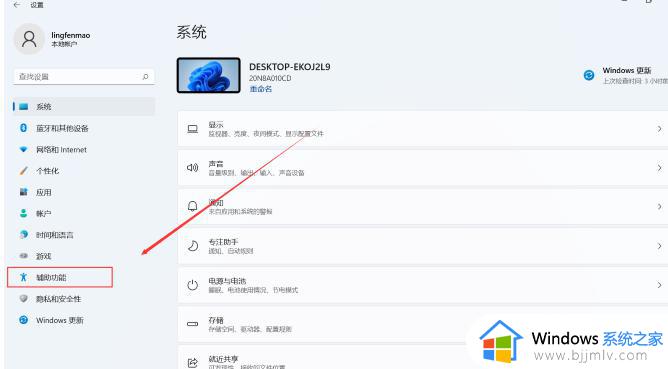
3、在辅助功能中选择“文本大小”,点击“文本大小”进入页面。
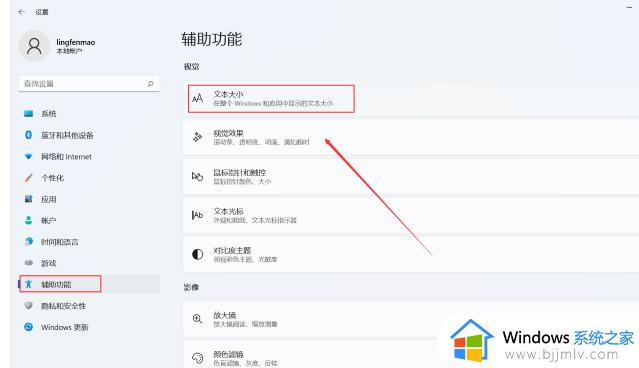
4、在文本大小预览中选择“文本大小”,点击“调节大小按钮”选择一个适合自己的大小。点击“应用”即可。
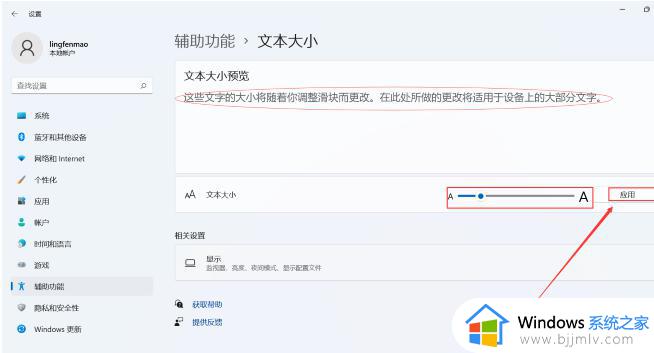
以上就是小编给大家讲解的windows11字体大小设置方法了,如果你也有相同需要的话,可以按照上面的方法来操作就可以了,希望能够对大家有所帮助。